photoshop怎么制作圆形旋转文字效果?
来源:网络收集 点击: 时间:2024-05-26【导读】:
photoshop是我们常用的图文编辑处理软件,今天,小编想来分享,photoshop怎么制作圆形旋转文字效果,希望能够帮到大家。品牌型号:荣耀magicbook14系统版本:windows10软件版本:PhotoshopCC2018方法/步骤1/6分步阅读
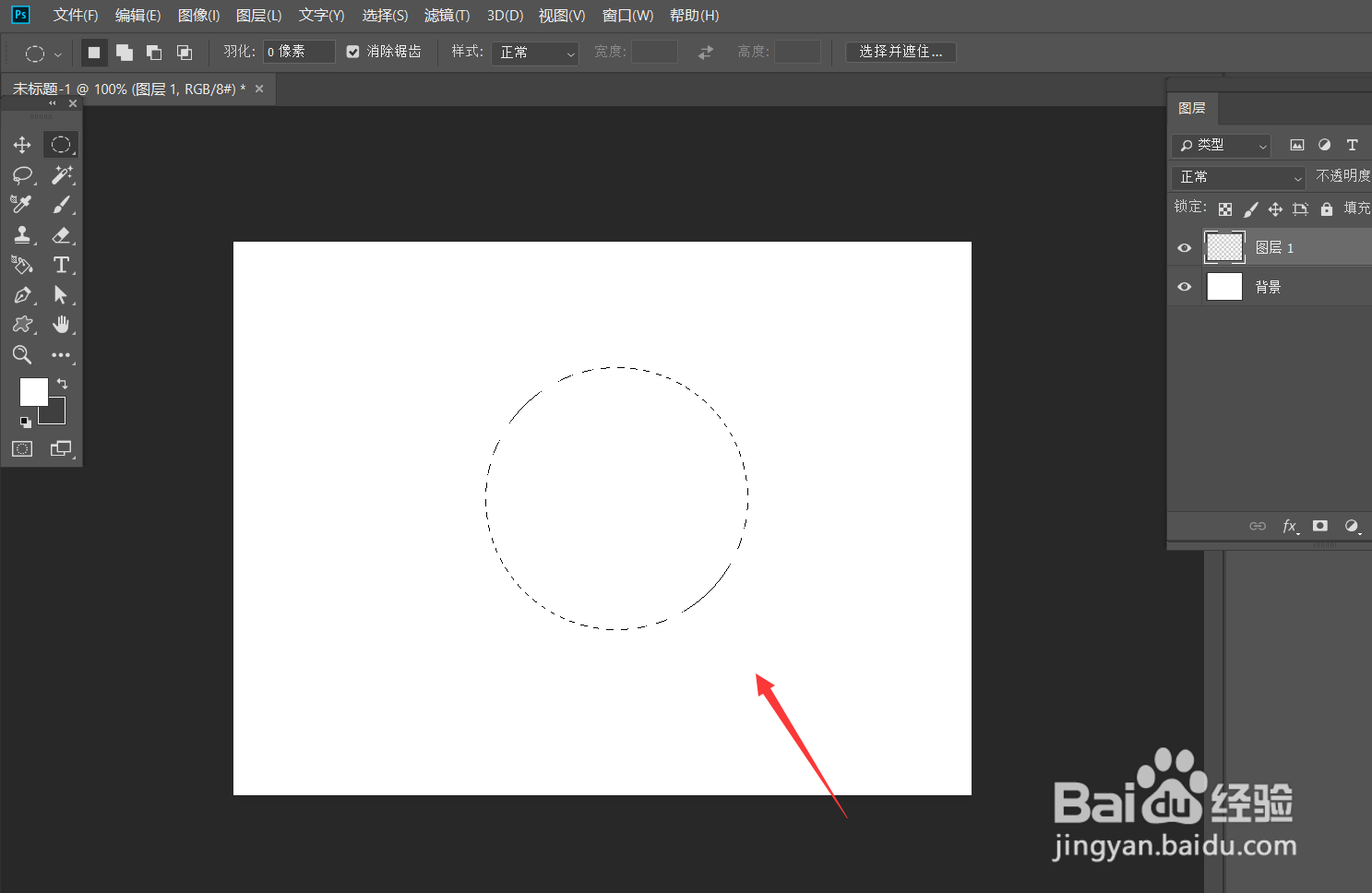 2/6
2/6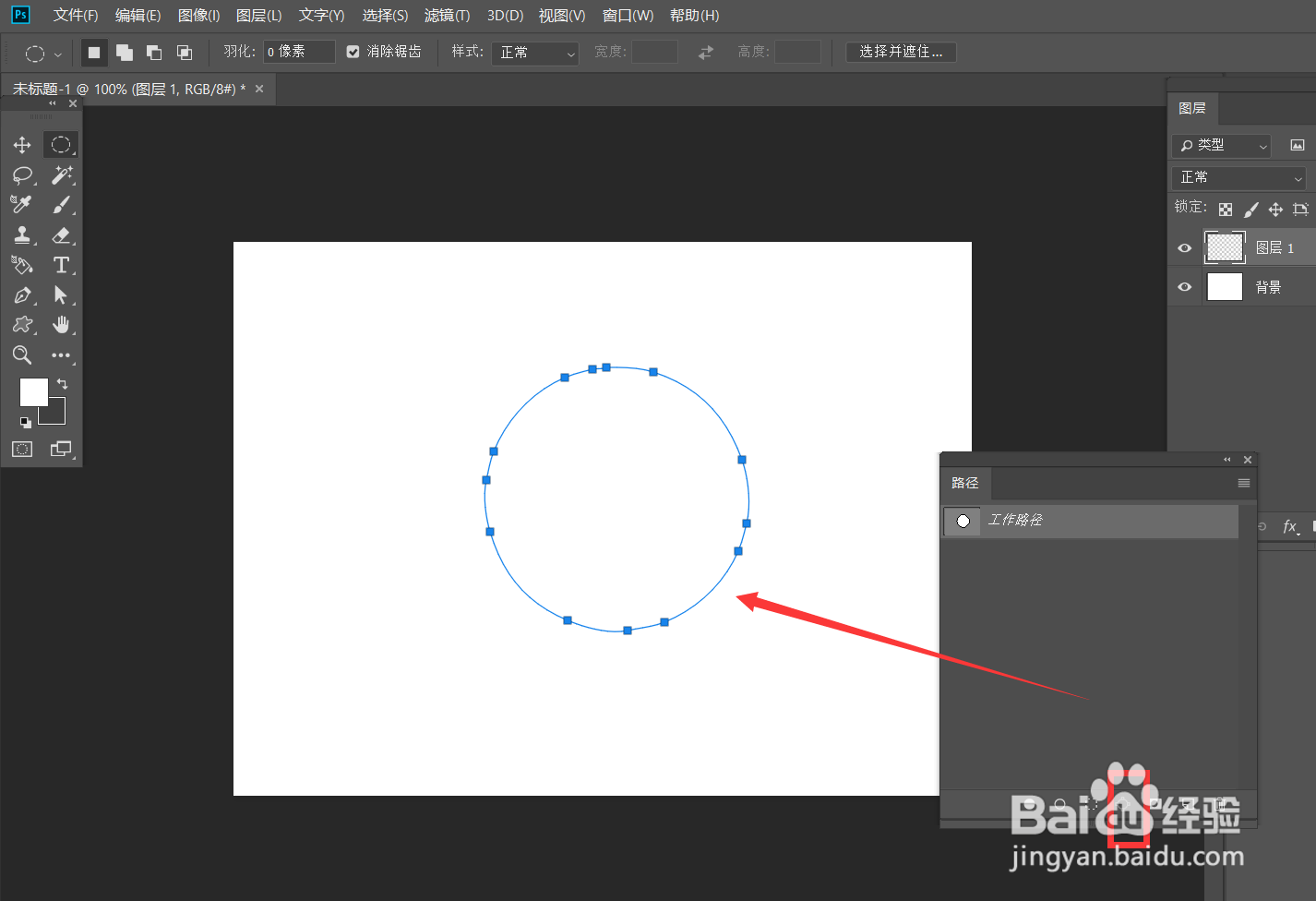 3/6
3/6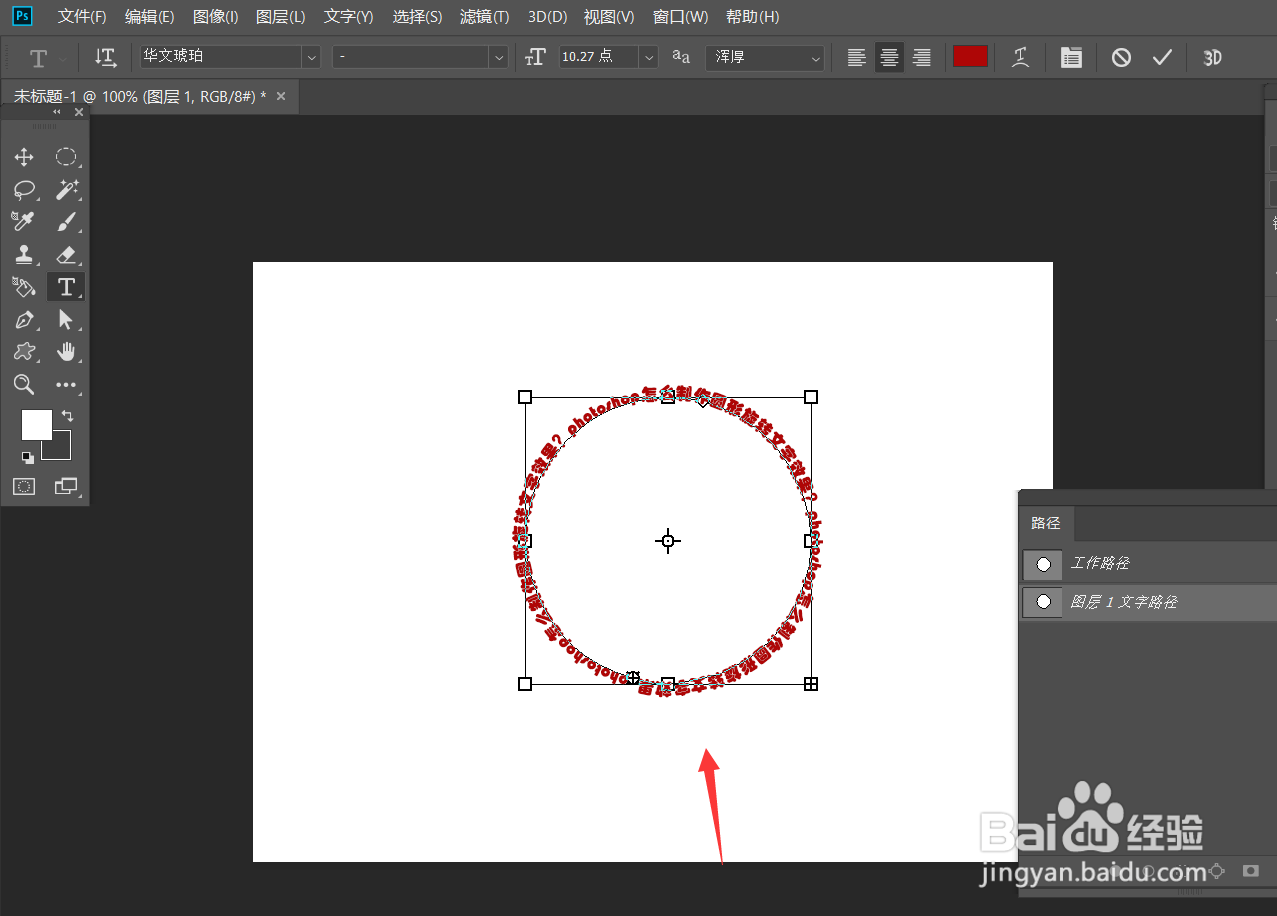 4/6
4/6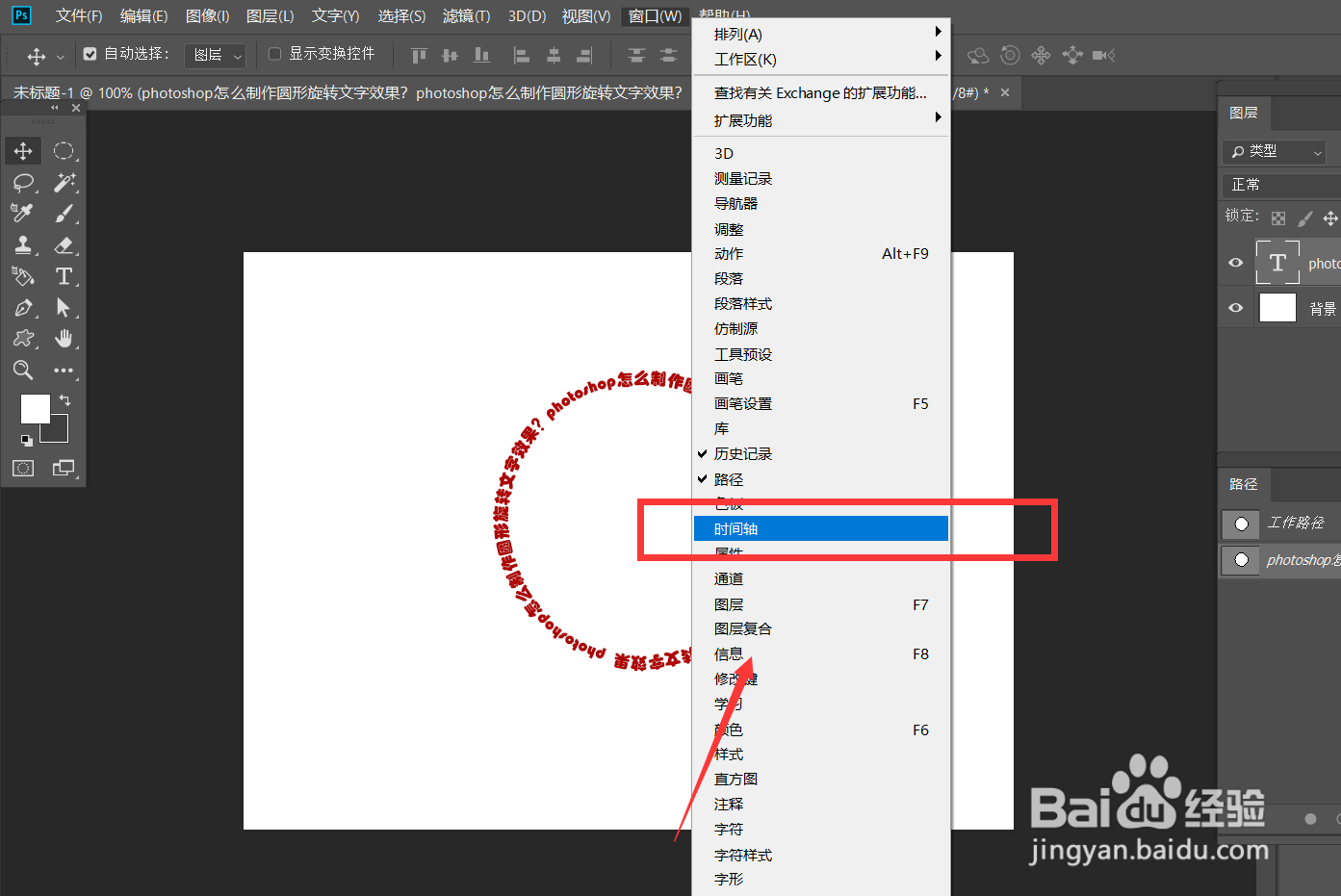
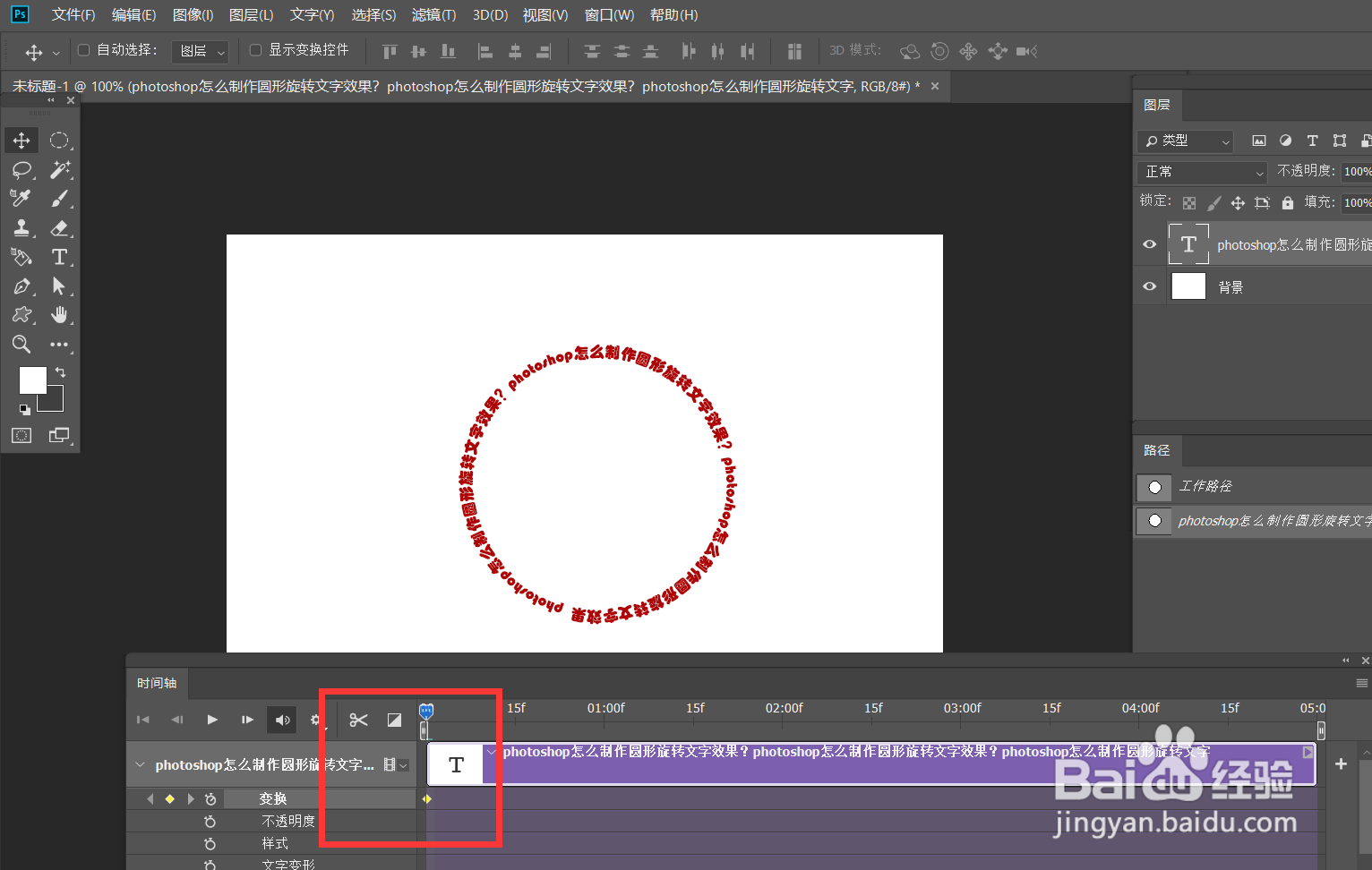 5/6
5/6
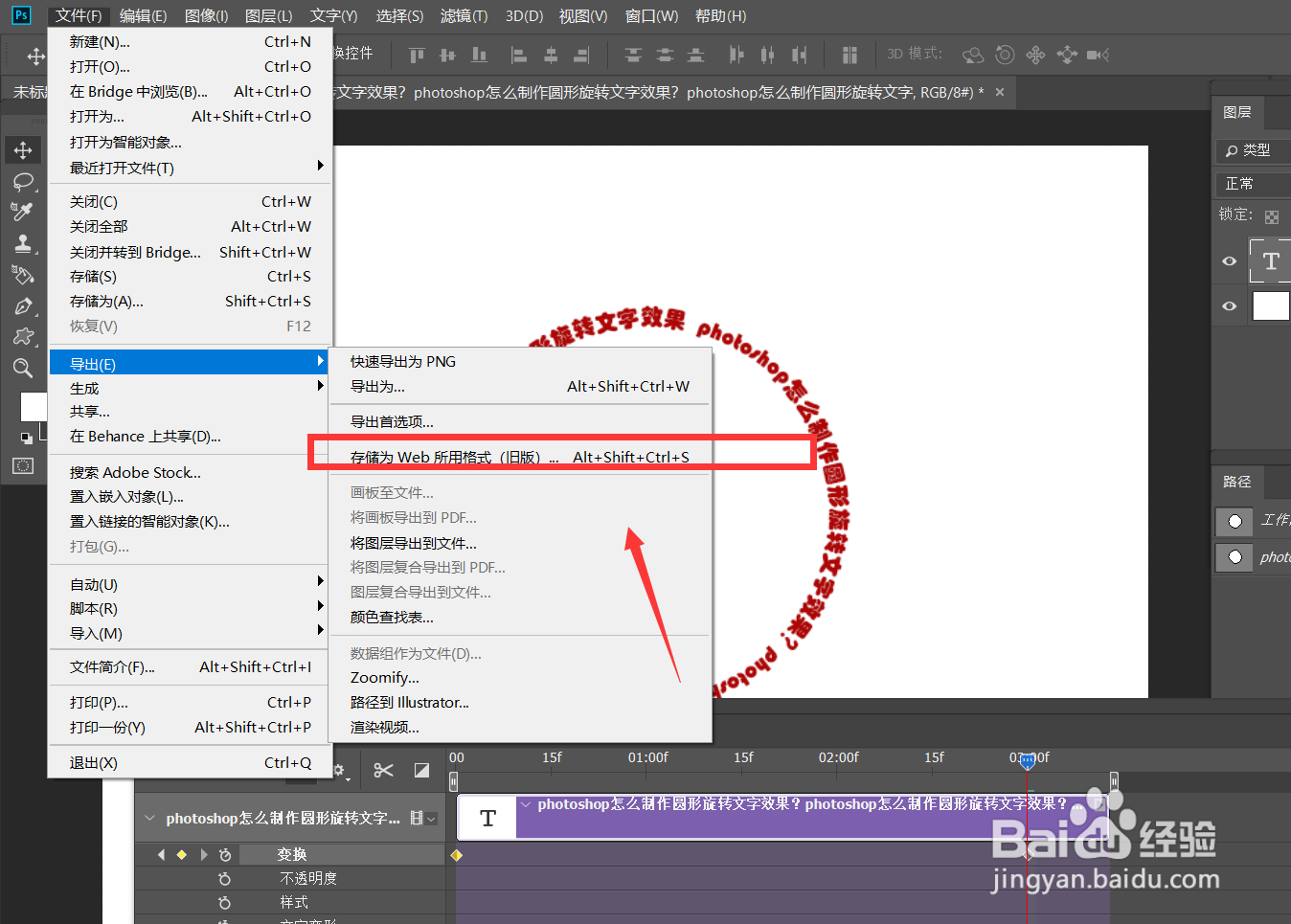 6/6
6/6
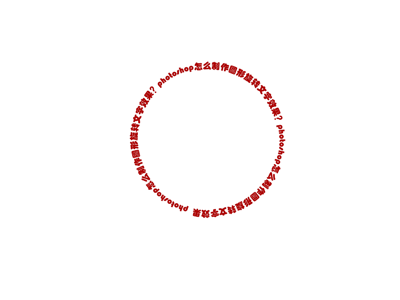 PHOTOSHOPPS文字旋转
PHOTOSHOPPS文字旋转
首先,我们打开photoshop,新建画布,新建图层,选择椭圆选框工具,按住shift键在画布上画一个正圆形选区。

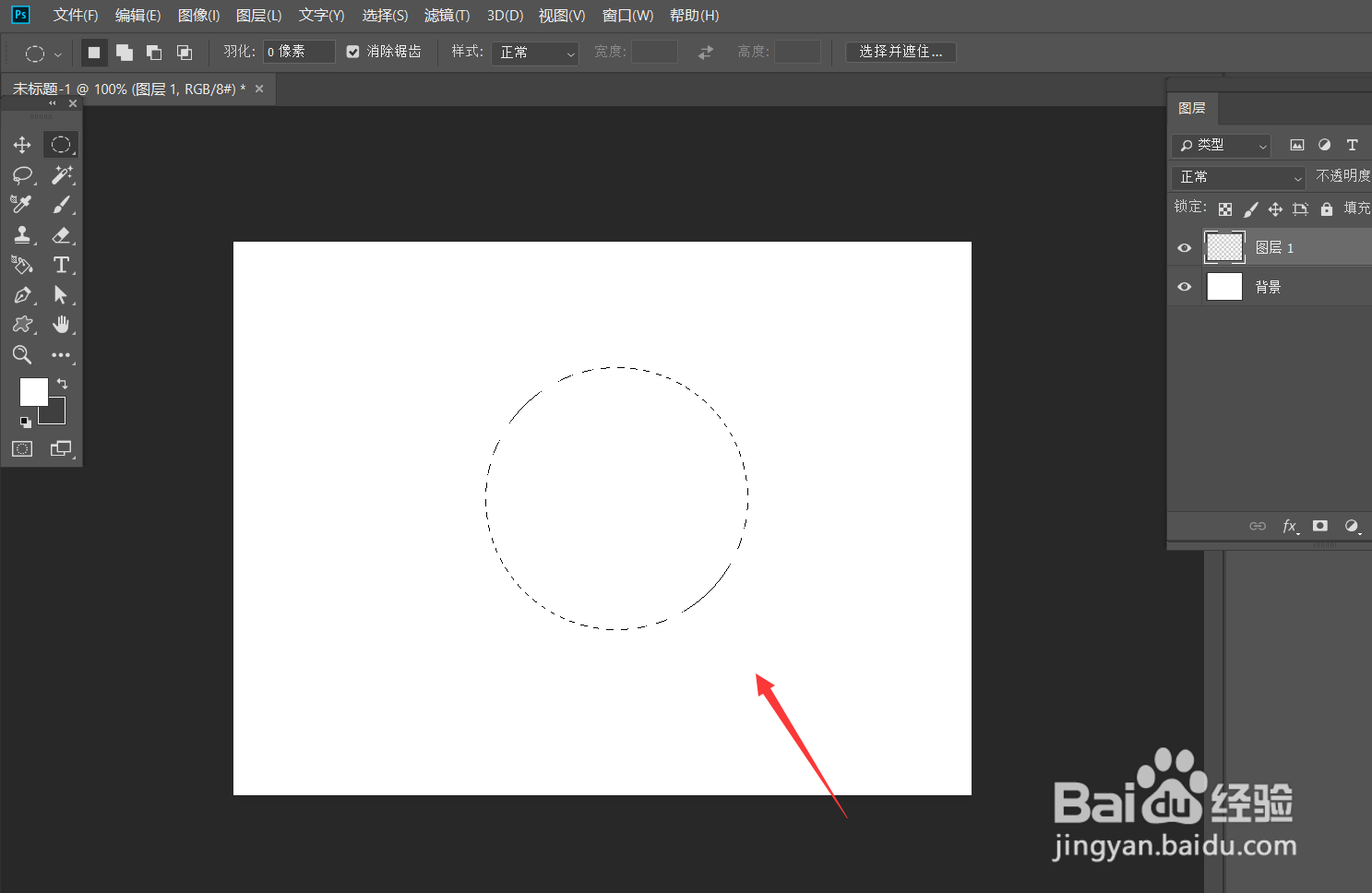 2/6
2/6打开路径面板,点击框选按钮将选区转为路径。
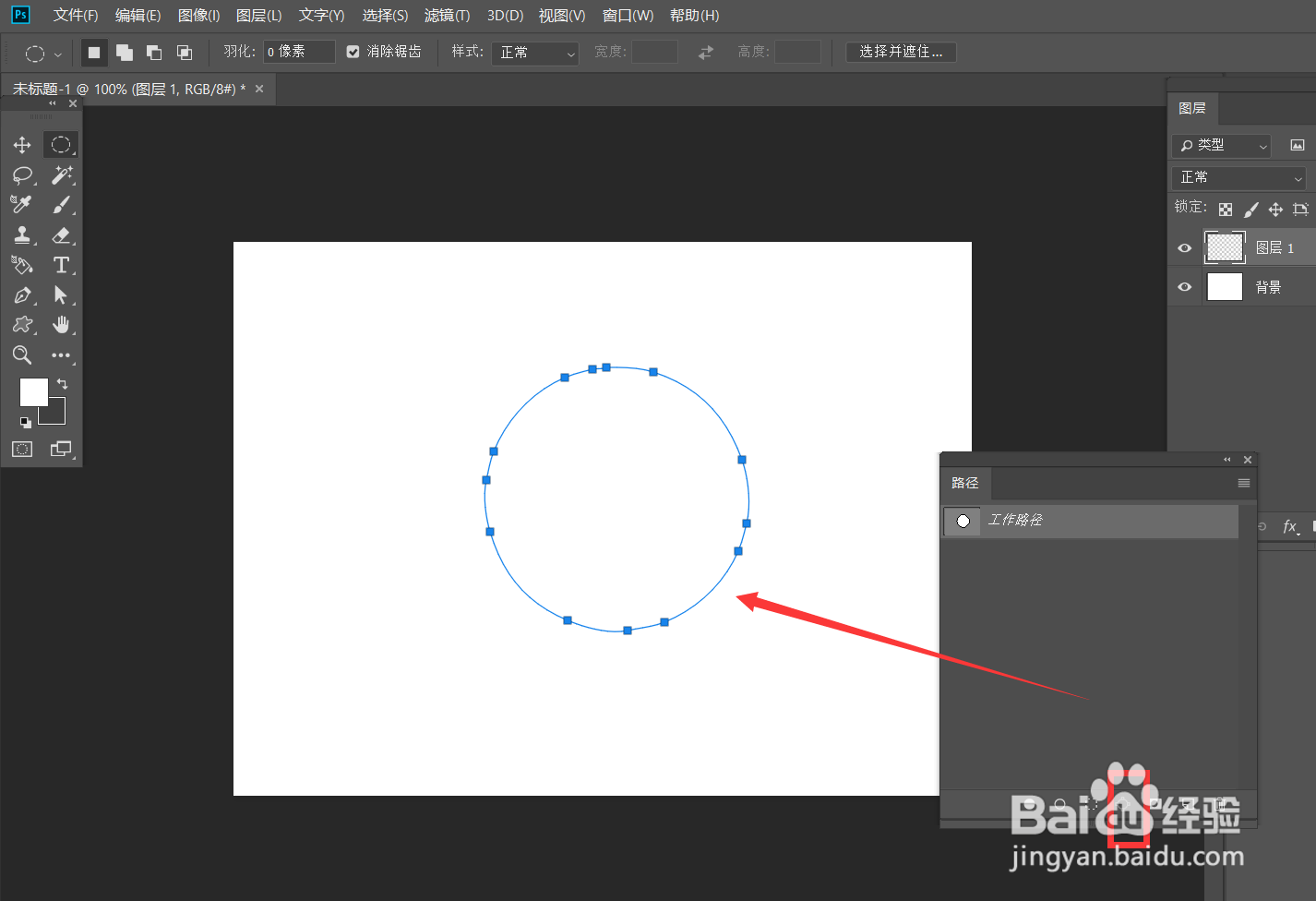 3/6
3/6选择文字工具,移动到路径上,光标变形后键入文字,如下图。
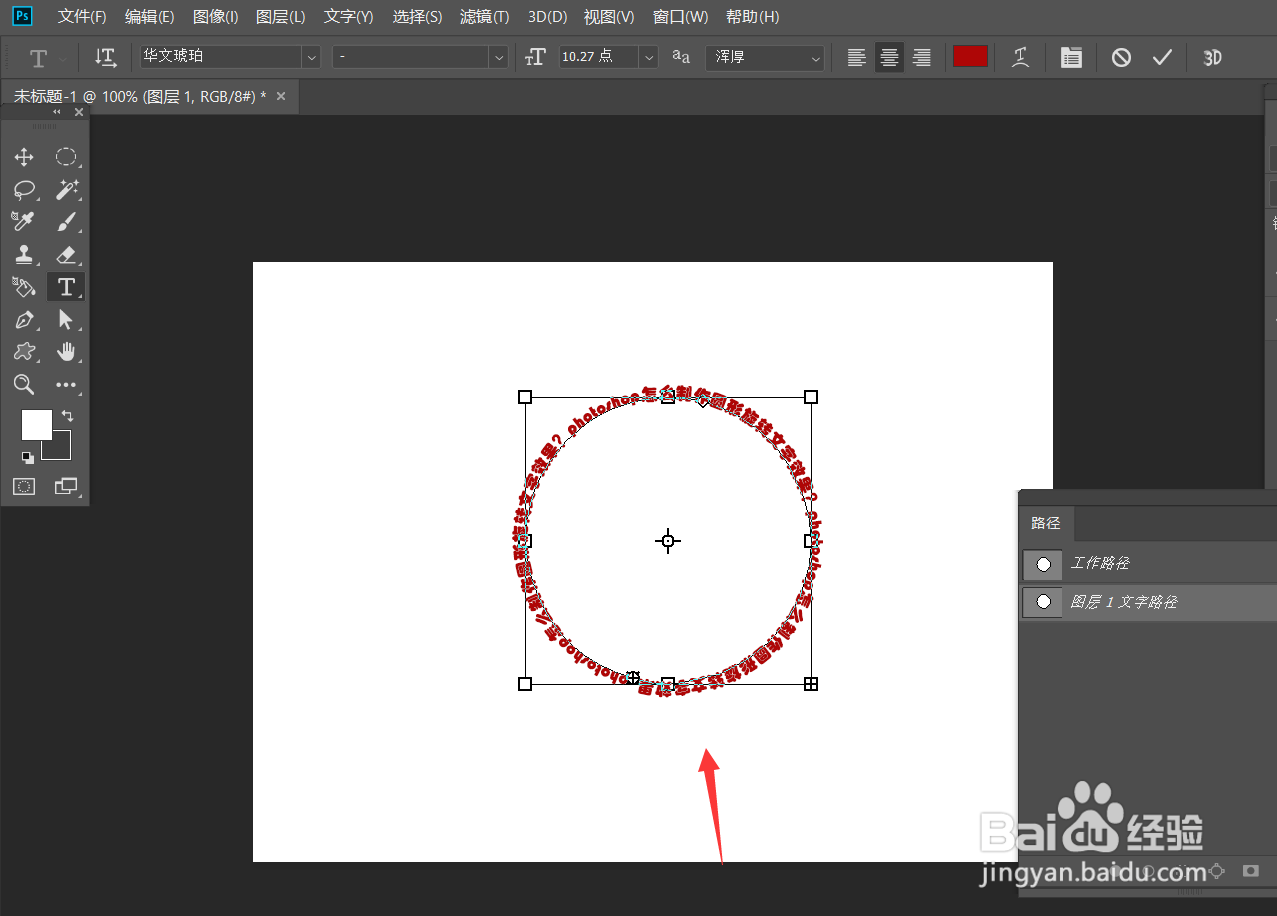 4/6
4/6点击【窗口】——【时间轴】——【创建时间轴】,打开文字时间轴,在【变换】位置点击闹钟图标,定下标记点。
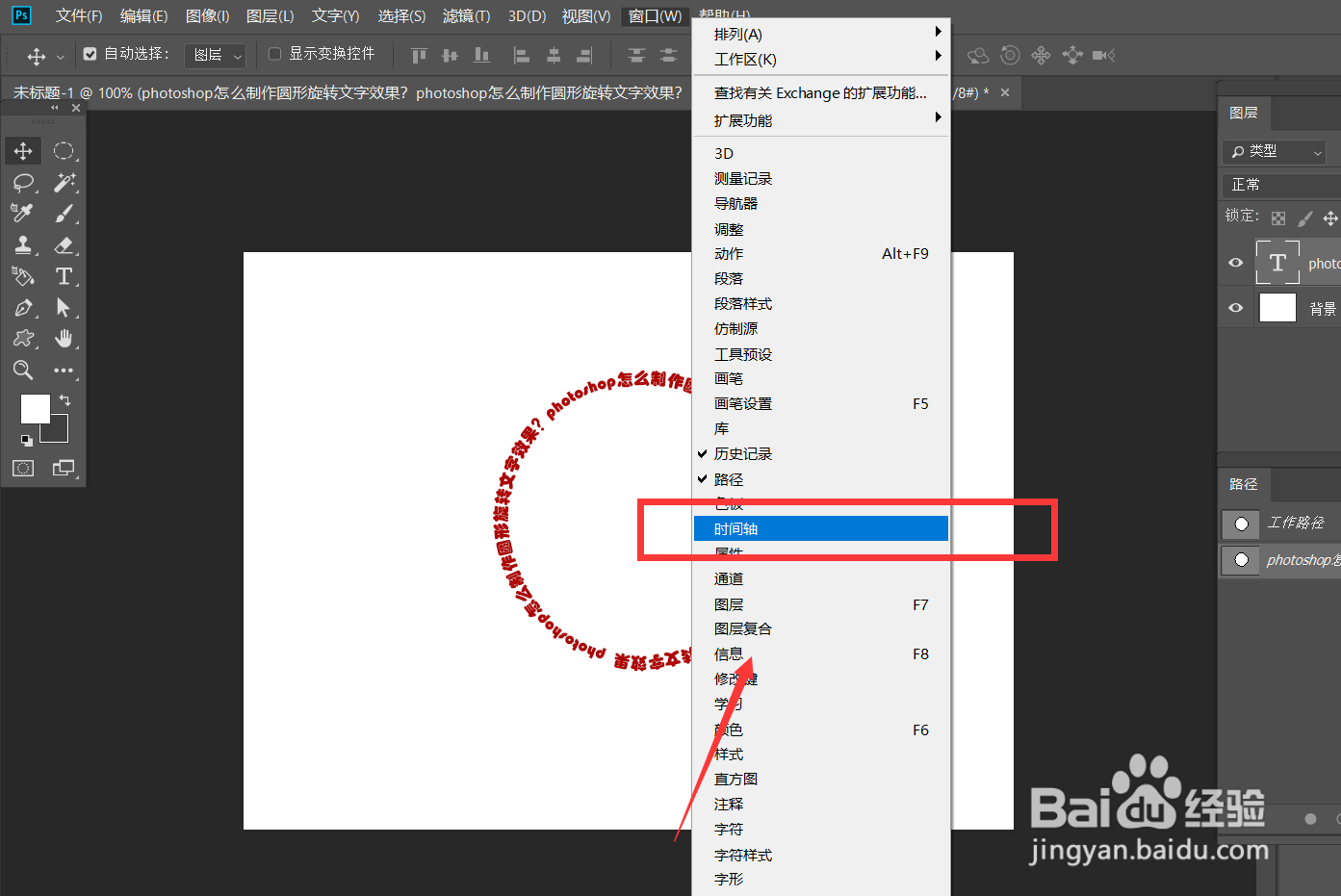
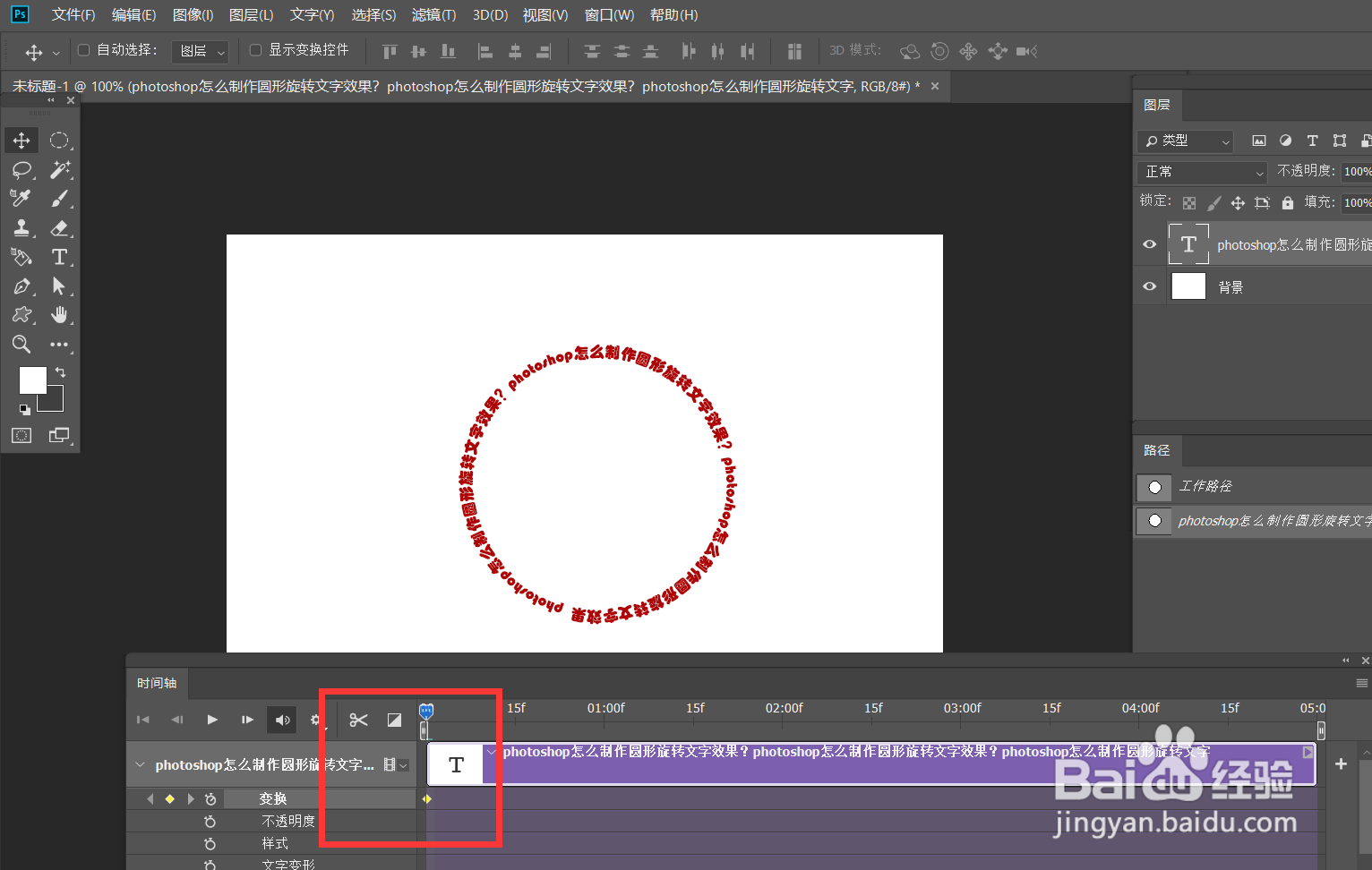 5/6
5/6移动时间轴滑竿,然后按ctrl+t变换文字,将文字旋转180度,然后点击左上角【文件】——【导出】——【存储为web所用格式】。

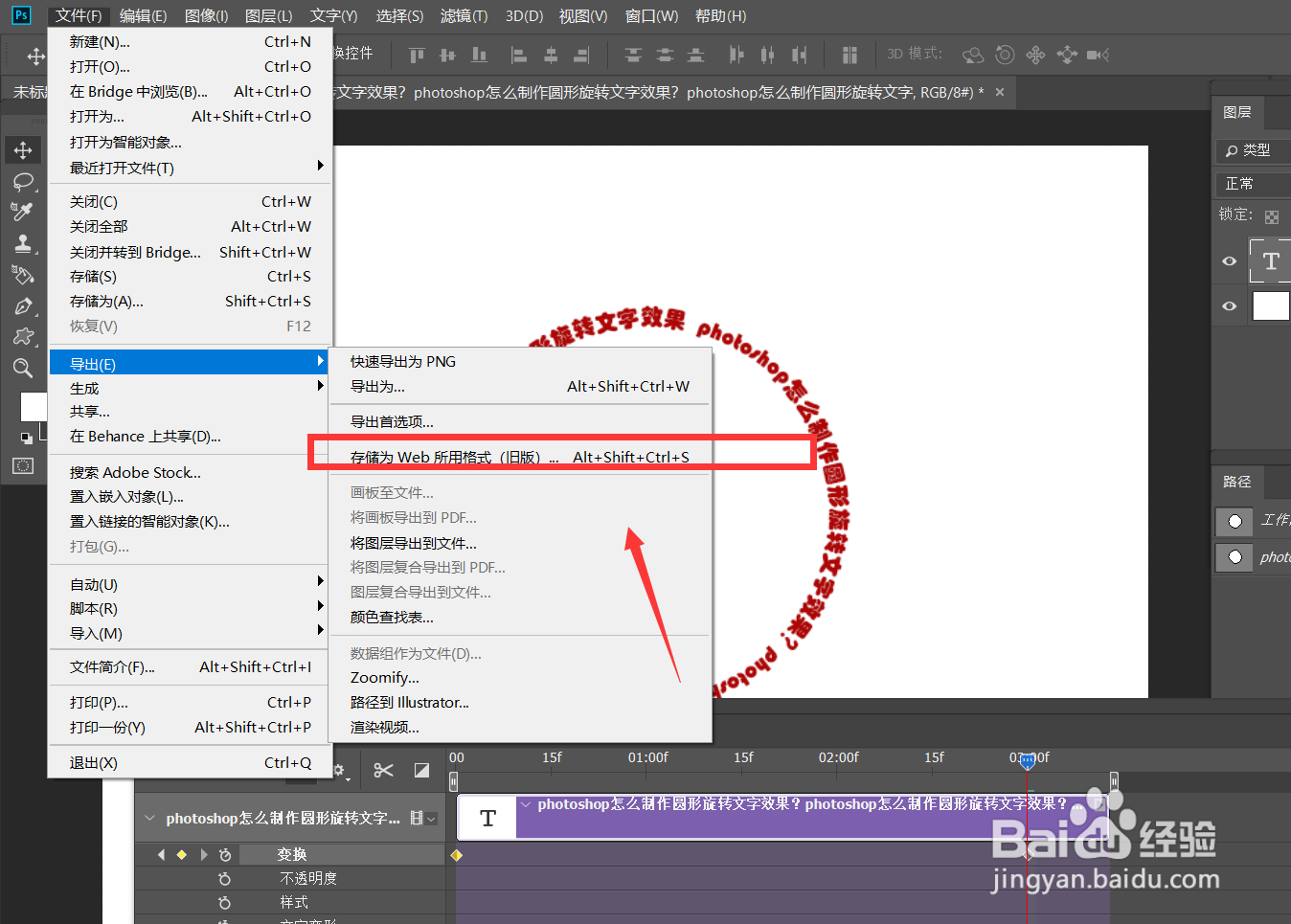 6/6
6/6最后,我们将文字保存为gif格式,动画循环次数【永远】,这样圆形旋转文字效果就完成了。

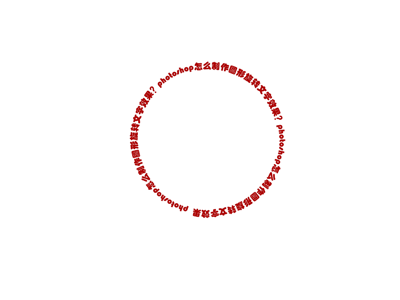 PHOTOSHOPPS文字旋转
PHOTOSHOPPS文字旋转 版权声明:
1、本文系转载,版权归原作者所有,旨在传递信息,不代表看本站的观点和立场。
2、本站仅提供信息发布平台,不承担相关法律责任。
3、若侵犯您的版权或隐私,请联系本站管理员删除。
4、文章链接:http://www.1haoku.cn/art_841848.html
上一篇:腾讯动漫怎么领取借阅券
下一篇:骑马与砍杀2统御怎么升级
 订阅
订阅